 Tutorial mudah alih
Tutorial mudah alih
 telefon Android
telefon Android
 Langkah terperinci untuk menyediakan kunci skrin satu klik pada Redmi K30
Langkah terperinci untuk menyediakan kunci skrin satu klik pada Redmi K30
Langkah terperinci untuk menyediakan kunci skrin satu klik pada Redmi K30
editor php Youzi menyediakan panduan langkah demi langkah terperinci untuk mengajar anda cara menyediakan fungsi kunci skrin satu klik Redmi K30. Pelaksanaan fungsi ini boleh mengurangkan sentuhan skrin yang tidak disengajakan dan meningkatkan pengalaman pengguna. Mula-mula, anda perlu membuka aplikasi "Tetapan", cari pilihan "Lagi Tetapan", kemudian klik "Gerak Isyarat Pintasan" dan masukkan pilihan "Skrin Kunci Satu klik", dan akhirnya hidupkan pilihan ini untuk melengkapkan tetapan. Operasi mudah ini boleh mengoptimumkan pengalaman pengguna dan memudahkan operasi harian pengguna.
1 Mula-mula, kami meluncur ke dalam dengan dua jari untuk memunculkan pengeditan desktop.
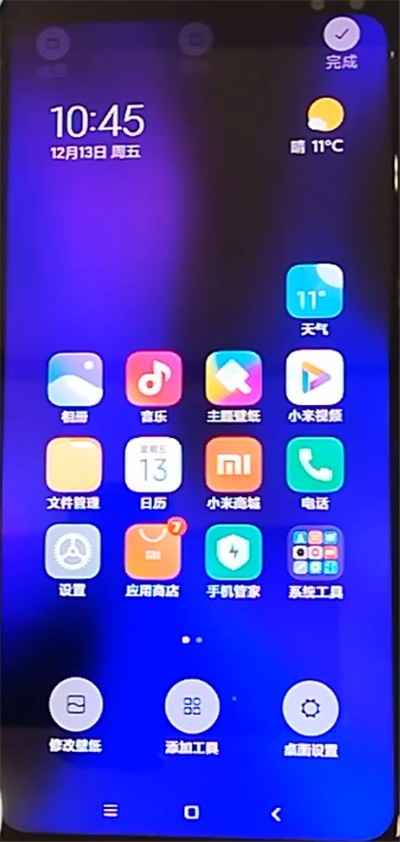
2. Klik untuk menambah alat.
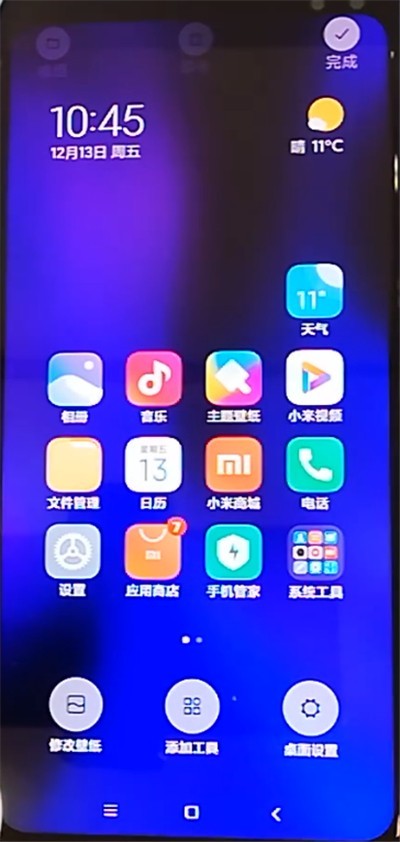
3. Cari skrin kunci dan klik Tambah ke Desktop untuk mengunci skrin dengan satu klik.
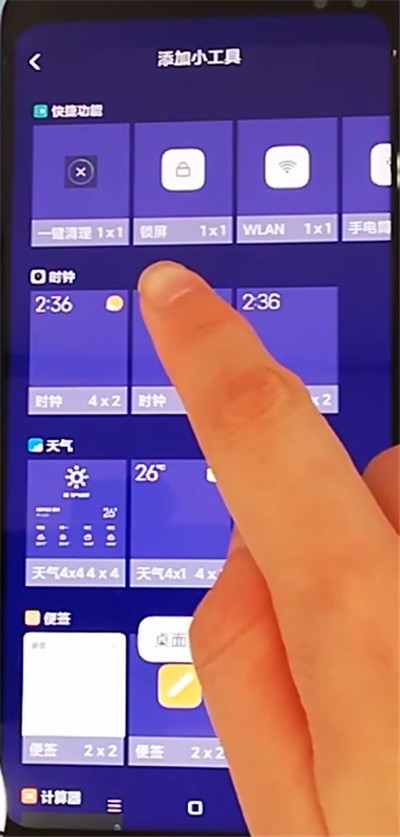
Atas ialah kandungan terperinci Langkah terperinci untuk menyediakan kunci skrin satu klik pada Redmi K30. Untuk maklumat lanjut, sila ikut artikel berkaitan lain di laman web China PHP!

Alat AI Hot

Undresser.AI Undress
Apl berkuasa AI untuk mencipta foto bogel yang realistik

AI Clothes Remover
Alat AI dalam talian untuk mengeluarkan pakaian daripada foto.

Undress AI Tool
Gambar buka pakaian secara percuma

Clothoff.io
Penyingkiran pakaian AI

AI Hentai Generator
Menjana ai hentai secara percuma.

Artikel Panas

Alat panas

Notepad++7.3.1
Editor kod yang mudah digunakan dan percuma

SublimeText3 versi Cina
Versi Cina, sangat mudah digunakan

Hantar Studio 13.0.1
Persekitaran pembangunan bersepadu PHP yang berkuasa

Dreamweaver CS6
Alat pembangunan web visual

SublimeText3 versi Mac
Perisian penyuntingan kod peringkat Tuhan (SublimeText3)

Topik panas
 15 Tips dan Tips Galaxy S25 Tersembunyi yang Harus Anda Ketahui
Mar 03, 2025 am 03:02 AM
15 Tips dan Tips Galaxy S25 Tersembunyi yang Harus Anda Ketahui
Mar 03, 2025 am 03:02 AM
Buka kunci kuasa tersembunyi Samsung Galaxy S25: 15 Petua dan Trik Penting Samsung Galaxy S25 mempunyai banyak ciri, menjadikannya salah satu telefon pintar Android yang paling maju. Walau bagaimanapun, menavigasi keupayaannya boleh menjadi challe
 'Item Terbaik' 1Password adalah sentuhan berguna pada pengurus kata laluan
Mar 08, 2025 am 06:01 AM
'Item Terbaik' 1Password adalah sentuhan berguna pada pengurus kata laluan
Mar 08, 2025 am 06:01 AM
1Password melancarkan ciri-ciri berasaskan lokasi baru untuk memudahkan pengguna untuk mengakses data yang berkaitan. Ciri ini membolehkan pengguna mengaitkan data yang disimpan dalam aplikasi 1Password seperti kata laluan, pin, dan kod dengan lokasi fizikal tertentu. Apabila pengguna dekat dengan lokasi yang ditentukan, aplikasi mudah alih 1Password memaparkan maklumat yang relevan. Pengguna boleh menetapkan satu lokasi fizikal kepada mana -mana item dalam akaun 1Password mereka. Hanya pilih item dalam aplikasi dan klik pada pilihan "Tambah Lokasi". Apabila pengguna berada di kawasan geografi yang ditentukan, skrin utama aplikasi mudah alih 1Password memaparkan item yang berkaitan. Aplikasi ini juga menyediakan pandangan peta untuk menetapkan dan melihat lokasi yang mudah. Ciri ini direka untuk meningkatkan kemudahan,
 10 telefon Android paling pelik yang pernah ada
Mar 12, 2025 am 12:18 AM
10 telefon Android paling pelik yang pernah ada
Mar 12, 2025 am 12:18 AM
Semua telefon moden kelihatan sama, tetapi ia tidak selalunya seperti itu. Android telah menghasilkan beberapa telefon ganjil yang paling inovatif, unik, dan langsung selama bertahun -tahun. Ini adalah yang paling pelik. 10 LG G5 (20
 Ini adalah Telefon Tidak Ada (3A) Pro: Banyak telefon kurang dari $ 500
Mar 06, 2025 am 03:02 AM
Ini adalah Telefon Tidak Ada (3A) Pro: Banyak telefon kurang dari $ 500
Mar 06, 2025 am 03:02 AM
Tidak ada telefon (3a) dan (3a) Pro: Peningkatan yang kuat ke pasaran telefon pertengahan tiada telefon (3a) dan (3a) Pro secara rasmi dikeluarkan dan mereka dijangka menjadi pemimpin dalam pasaran telefon pintar pertengahan. Kedua -dua telefon telah meningkat dengan ketara pada telefon (2A), yang memberi tumpuan kepada peningkatan sistem kamera, reka bentuk dan prestasi. Reka Bentuk dan Ketahanan Siri (3A) meneruskan gaya reka bentuk generasi terdahulu, tetapi lebih halus dari segi butiran. Perlindungan belakang kaca yang dinaik taraf, simetri yang lebih dioptimumkan dan pemprosesan yang lebih halus semuanya meningkatkan tekstur telefon. Di samping itu, debu IP64 dan penarafan kalis air juga meningkatkan ketahanan telefon. Dari segi sistem kamera, (3a
 Ulasan Amazfit Active 2: Mengancam untuk mengambil takhta Apple ' s
Mar 10, 2025 am 03:01 AM
Ulasan Amazfit Active 2: Mengancam untuk mengambil takhta Apple ' s
Mar 10, 2025 am 03:01 AM
Amazfit Active 2 Smart Watch Review: Gabungan Fesyen dan Kesihatan yang sempurna Amazfit Active 2 mengagumkan saya dengan rupa yang bergaya dan hayat bateri panjang 10 hari. Bukan sahaja ia kelihatan cantik, ia juga mempunyai penyegerakan hampir sempurna dengan aplikasi kecergasan arus perdana seperti Google Fit dan Apple Health. Walaupun pemberitahuan kadang -kadang sedikit langsung, aktif 2 benar -benar boleh mendorong anda untuk memberi tumpuan kepada tabiat kesihatan dan hidup anda. Amazfit Active 2 Rating: 9/10 Aktif 2 direka untuk kumpulan yang memberi tumpuan kepada fesyen dan kesihatan, menggabungkan rupa dan fungsi yang sangat baik. Essence Teknologi Biotracker
 Tweak tetapan ini untuk mendapatkan yang terbaik dari paparan Galaxy S25 anda
Mar 04, 2025 am 03:02 AM
Tweak tetapan ini untuk mendapatkan yang terbaik dari paparan Galaxy S25 anda
Mar 04, 2025 am 03:02 AM
Buka kunci potensi penuh paparan Galaxy S25 anda: 10 Tetapan Penting Samsung Galaxy S25 mempunyai ciri-ciri paparan yang mengagumkan, tetapi memaksimumkan potensinya memerlukan beberapa penalaan halus. Berikut adalah sepuluh tetapan utama untuk mengoptimumkan pengalaman tontonan anda
 Drop ciri Android terkini termasuk pengesanan mesej penipuan, cari kemas kini peranti saya, dan kehilangan pengesanan nadi
Mar 07, 2025 am 01:17 AM
Drop ciri Android terkini termasuk pengesanan mesej penipuan, cari kemas kini peranti saya, dan kehilangan pengesanan nadi
Mar 07, 2025 am 01:17 AM
Google memperkenalkan ciri Android dan Pixel baru yang menarik! Dari pengesanan penipuan AI yang berkuasa untuk meningkatkan perkongsian lokasi langsung, kemas kini ini membawa banyak peningkatan kepada pengalaman Android anda. Pengesanan penipuan berkuasa AI dalam mesej Google: Google m
 Peta Google benar -benar menyapu sejarah garis masa untuk beberapa pengguna
Mar 14, 2025 am 03:02 AM
Peta Google benar -benar menyapu sejarah garis masa untuk beberapa pengguna
Mar 14, 2025 am 03:02 AM
Google Maps Timeline Data secara misteri lenyap untuk pengguna Ramai pengguna Peta Google melaporkan kehilangan sejarah lokasi mereka yang tidak dapat dijelaskan dari ciri garis masa. Isu ini, yang telah meningkat baru -baru ini, meninggalkan pengguna dengan Tim kosong





